DIGNO® ケータイ
オンラインマニュアル
ロック・セキュリティに関する設定
画面ロックや暗証番号など、セキュリティに関する機能を設定できます。設定できる項目は次のとおりです。
| 項目 | 説明 |
|---|---|
| 操作用暗証番号 | アプリや各機能を利用するときの操作用暗証番号を設定します。 詳しくは、「操作用暗証番号を設定する」を参照してください。 |
| 画面ロック | 画面ロック解除方法を設定します。 詳しくは、「本機の使用を禁止する(画面ロック)」を参照してください。 |
| 自動ロック | 画面消灯してから画面ロックがかかるまでの時間を設定します。 |
| とじるとロック | 本機を閉じたときにすぐに画面ロックをかけるかどうかを設定します。 |
| 所有者情報 | ロックNo./パスワード入力画面に表示する所有者情報を設定します。 |
| 機能別ロック | 電話帳やメールなどの機能別に利用を制限するように設定できます。 |
| セキュリティ | セキュリティについての設定をします。 |
手順
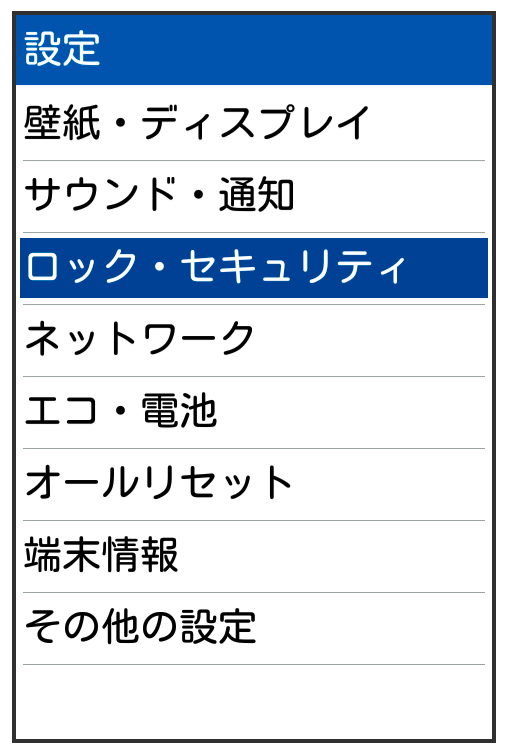
ロック・セキュリティ画面が表示されます。
手順
各項目を設定
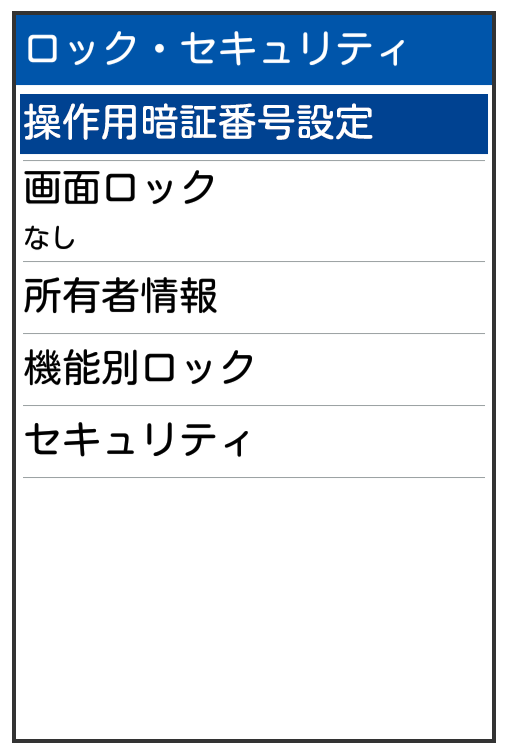
設定が完了します。
スクロール
関連情報
ロック・セキュリティ利用時の操作
アプリの利用を制限する(機能別ロック)
ロック・セキュリティ画面でアプリを選択- アプリを選択
 を押すたびに、選択(
を押すたびに、選択( )/解除(
)/解除( )が切り替わります。
)が切り替わります。
本機内のデータを暗号化する
ロック・セキュリティ画面でロックNo./パスワードを入力- ロック解除方法がのときはロックNo./パスワードを入力する必要はありません。
- 電池を十分に充電した状態で、充電しながら操作してください。
- 暗号化が中断された場合、本機内のデータがすべて削除されますので、ご注意ください。
パスワードを表示するかどうかを設定する
ロック・セキュリティ画面で を押すたびに、選択(
を押すたびに、選択( )/解除(
)/解除( )が切り替わります。
)が切り替わります。
アプリケーションの端末管理者を有効にするかどうかを設定する
ロック・セキュリティ画面でアプリを選択- 各アプリを選択
 を押すたびに、選択(
を押すたびに、選択( )/解除(
)/解除( )が切り替わります。
)が切り替わります。
提供元不明のアプリケーションのインストールを許可するかどうかを設定する
ロック・セキュリティ画面で を押すたびに、選択(
を押すたびに、選択( )/解除(
)/解除( )が切り替わります。
)が切り替わります。- 確認画面が表示されたときは、画面に従って操作してください。
ストレージのタイプを確認する
ロック・セキュリティ画面の安全な証明書とほかの認証情報へのアクセスをアプリに許可するかどうかを設定する
ロック・セキュリティ画面で暗号化された認証情報をインストールする
ロック・セキュリティ画面で画面に従って操作すべての認証情報を削除して認証情報ストレージのパスワードもリセットする
ロック・セキュリティ画面で特定のアプリだけを利用できるように制限する
ロック・セキュリティ画面で( (
( 表示)と操作すると、画面の固定を解除するときにロックNo./パスワードの入力が必要となるように設定できます。
表示)と操作すると、画面の固定を解除するときにロックNo./パスワードの入力が必要となるように設定できます。- を設定しているときは、
 (
( 表示)と操作すると、画面の固定を解除するときに、ロックNo.の入力が必要となるように設定できます。
表示)と操作すると、画面の固定を解除するときに、ロックNo.の入力が必要となるように設定できます。 - を設定しているときは、
 (
( 表示)と操作すると、画面の固定を解除するときに、パスワードの入力が必要となるように設定できます。
表示)と操作すると、画面の固定を解除するときに、パスワードの入力が必要となるように設定できます。 - を有効(
 表示)にしたあと、固定したい画面を開いて
表示)にしたあと、固定したい画面を開いて
 (メニュー)
(メニュー) (開始)と操作すると画面固定を使用できます。
(開始)と操作すると画面固定を使用できます。 - 画面の固定を解除するには
 と
と を同時に長押しします。
を同時に長押しします。 - 確認画面が表示されたときは、画面に従って操作してください。
アプリの使用履歴データにアクセスできるアプリを設定する
ロック・セキュリティ画面で画面に従って操作ロックとセキュリティ利用時のご注意
画面ロックについてのご注意
画面ロック解除に設定したロックNo./パスワードはメモに控えるなどして、お忘れにならないようご注意ください。お忘れになった場合は、最寄りのソフトバンクショップにて所定の手続きが必要となります。その際、お客様が登録/設定した内容が消失しますのでご了承ください。
端末の暗号化についてのご注意
本機を暗号化する際は、次の点にご注意ください。
- 端末の暗号化を解除するときは、「オールリセット」を行う必要があります。
- 画面ロック解除方法をに設定している場合、本機を起動するときに、ストレージ復号化のパスワード入力画面が表示されます。ロックNo.を入力してロックを解除してください。
- ストレージ復号化の際、ロックNo./パスワードの入力を10回および20回連続して間違えたときは、本機を再起動してから再度入力する必要があります。30回連続して間違えると、本機が初期化されますので、ご注意ください。
- 画面ロック解除方法を/に変更すると、本機を起動するときにストレージ複合化のロックNo./パスワード入力画面を表示します。